Sådan sender du HD-billeder i WhatsApp på iPhone og Mac
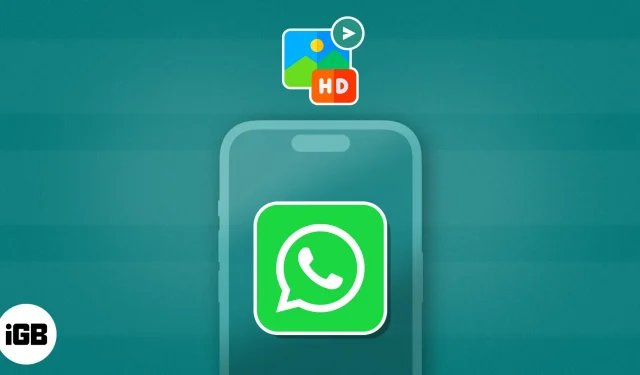
Takket være WhatsApps seneste opdatering er dagene med at bekymre sig om kvalitetstab, når de deler medier, forbi. Nu kan iPhone- og Mac-brugere vælge deres kvalitetspræference – Standard og HD – før de sender billeder på WhatsApp. Er du spændt på at bruge denne mest ventede funktion? Bare følg trinene beskrevet nedenfor!
Sådan sender du HD-billeder i WhatsApp på iPhone
- Start WhatsApp .
Sørg for, at WhatsApp er opdateret til den nyeste version. - Få adgang til enhver chat , du foretrækker.
- Tryk på (+)-ikonet → Foto- og videobibliotek for at sende mediefiler.
Du kan også trykke på kameraikonet for at klikke på et nyt billede.
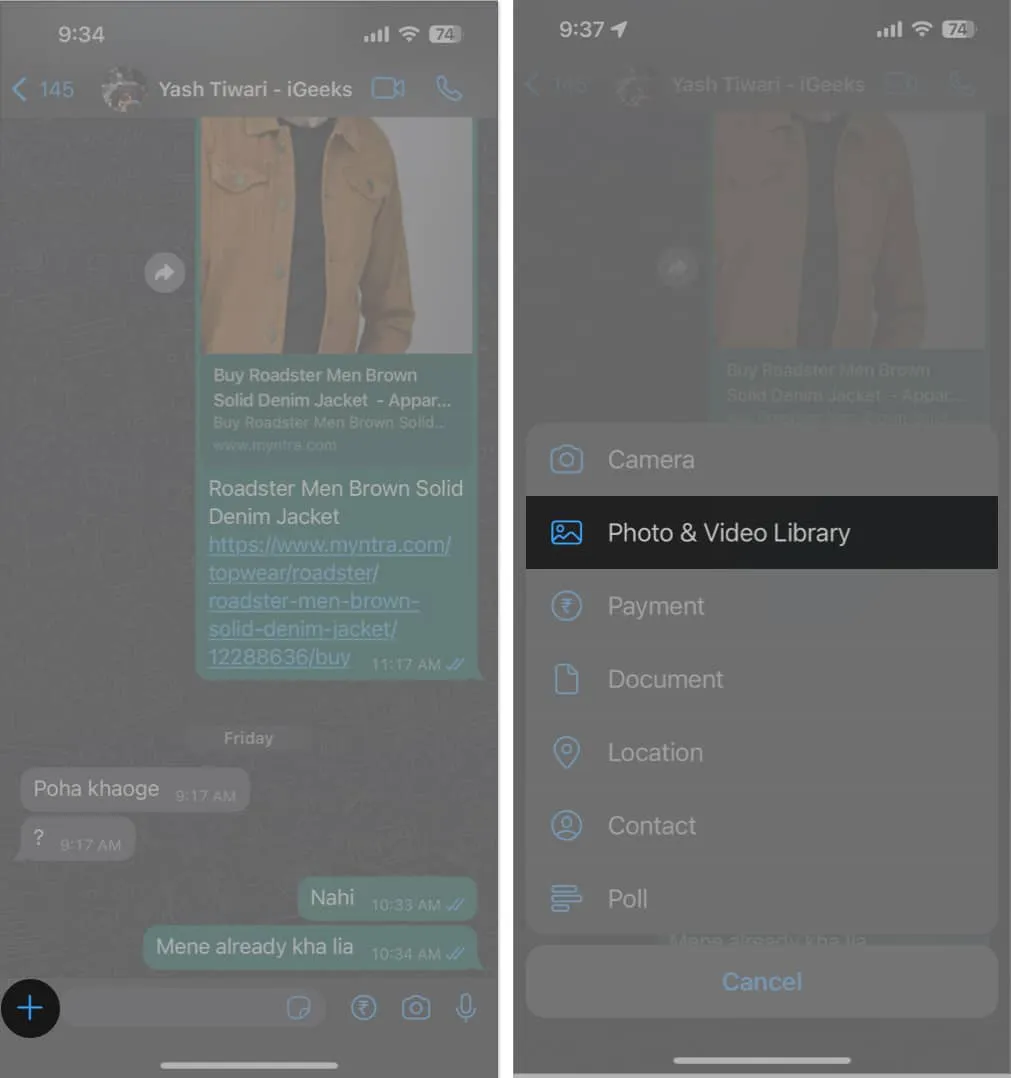
- Vælg det eller de ønskede billeder → Tryk på HD- ikonet øverst på din iPhone-skærm.
- Når du bliver bedt om det, skal du vælge HD-kvalitet → Udført .
- Tryk på Send for at afslutte processen.
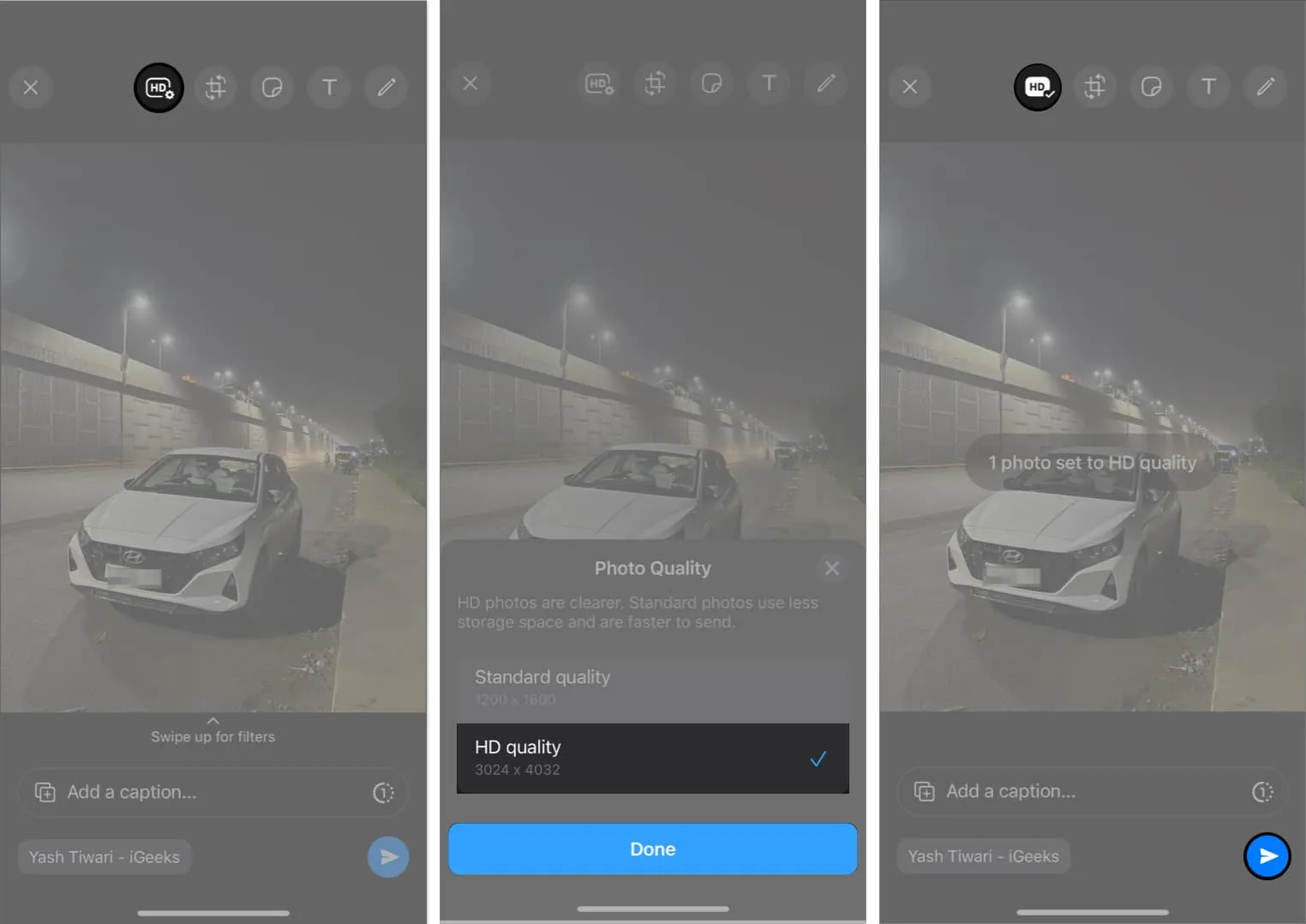
- Når billedet er delt, fremhæves det med et HD- tegn.
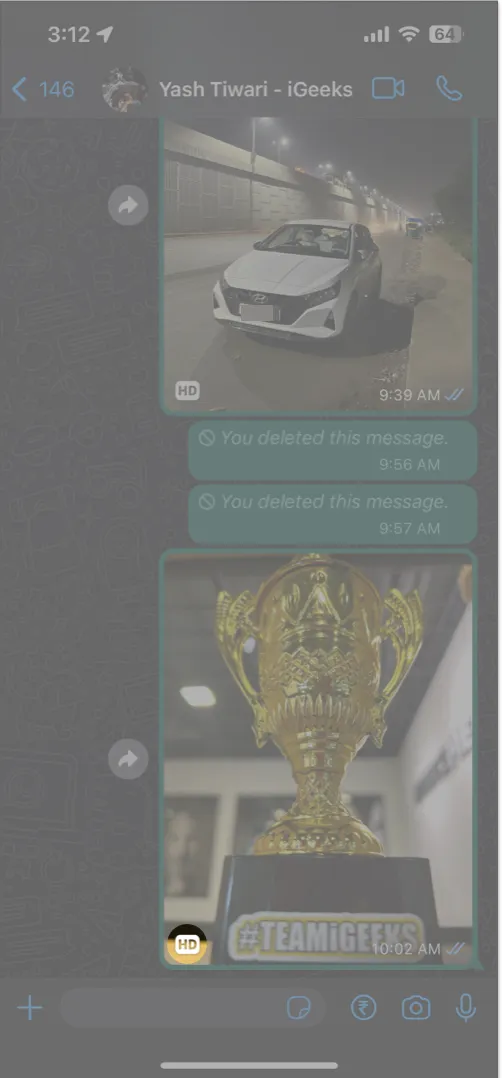
Sådan sender du HD-billeder i WhatsApp på Mac
- Start WhatsApp Desktop -appen på din Mac.
Før du begynder, skal du opdatere appen til den nyeste version. - Naviger til en chat → Klik på +-ikonet for at fortsætte.
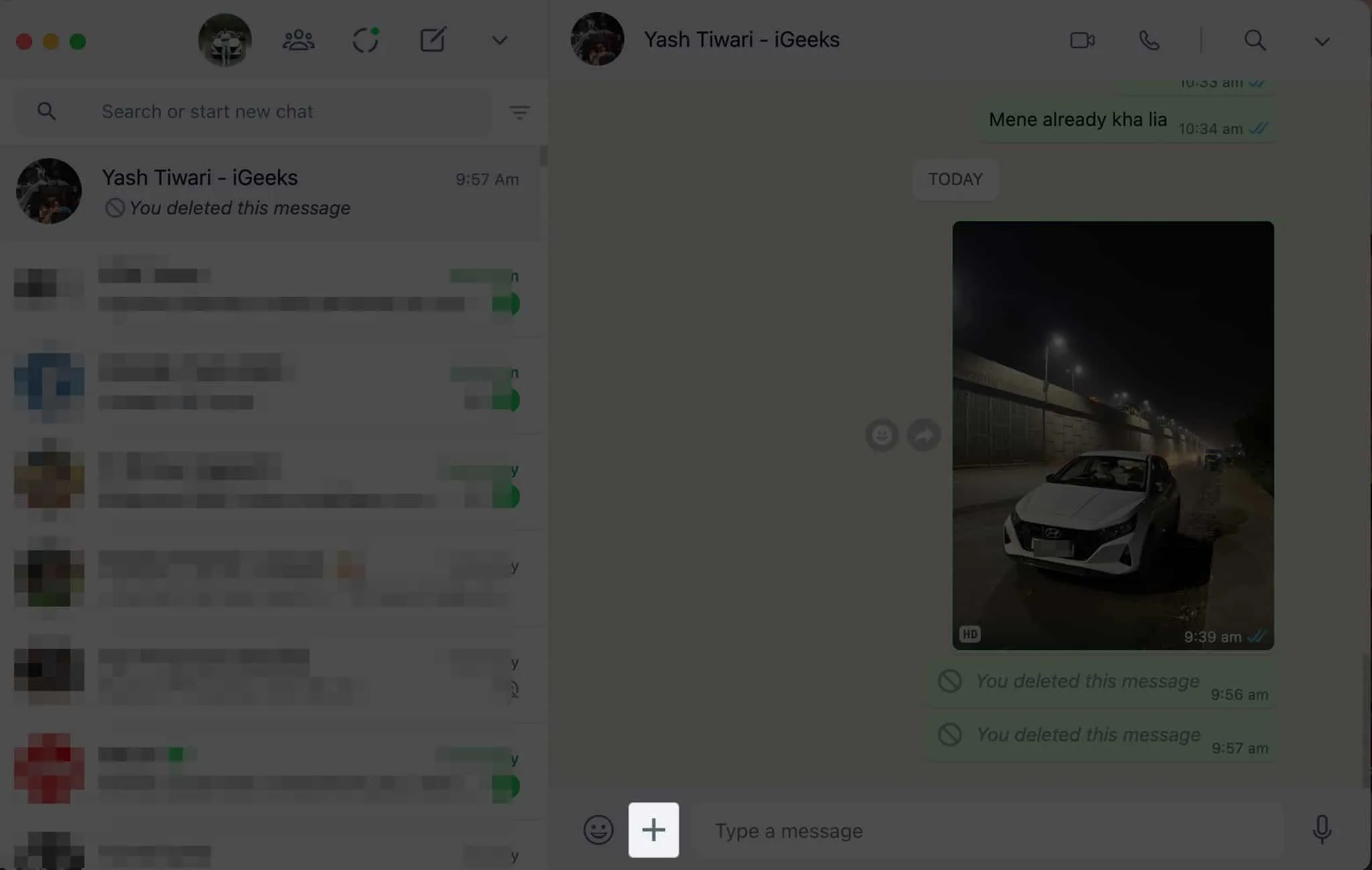
- Vælg Fotos og videoer, når du bliver bedt om det.
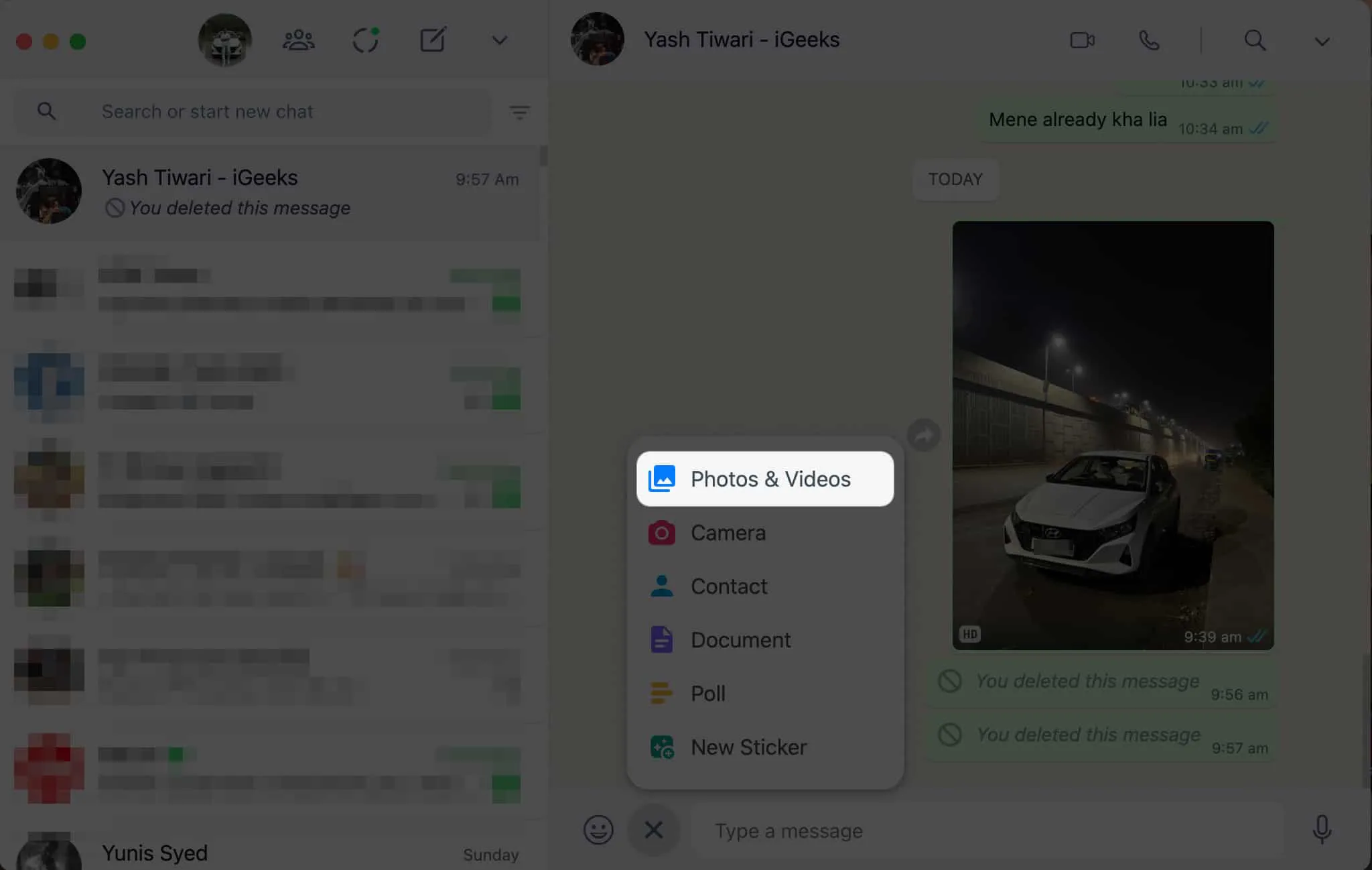
- Vælg et HD-billede fra Mac → Klik på Åbn .
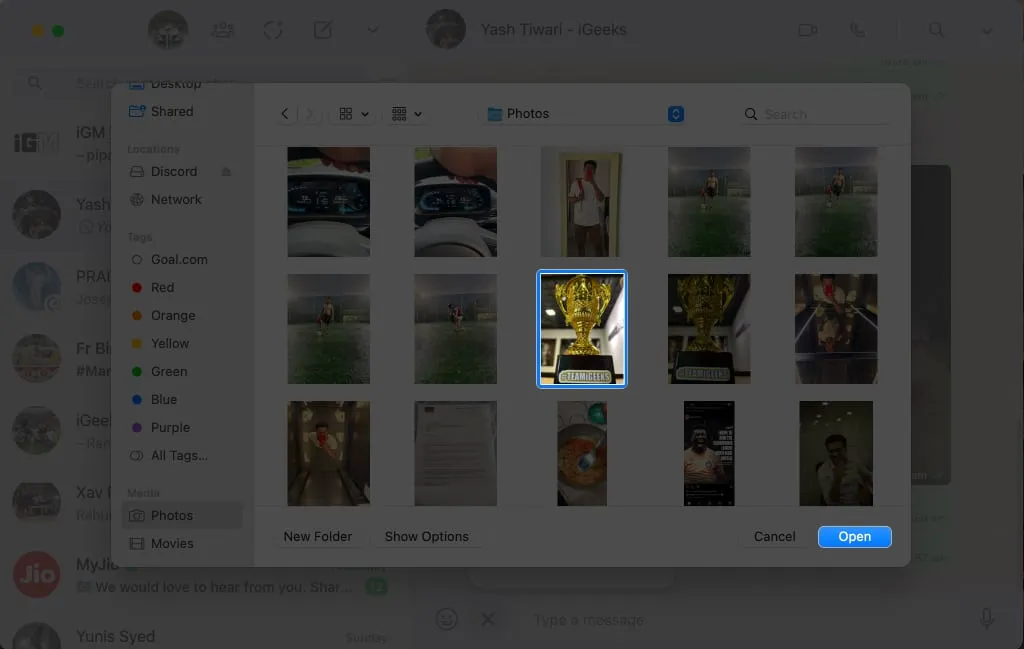
- Gå til billedkvalitetsfunktionen og vælg HD-kvalitetspræferencen .
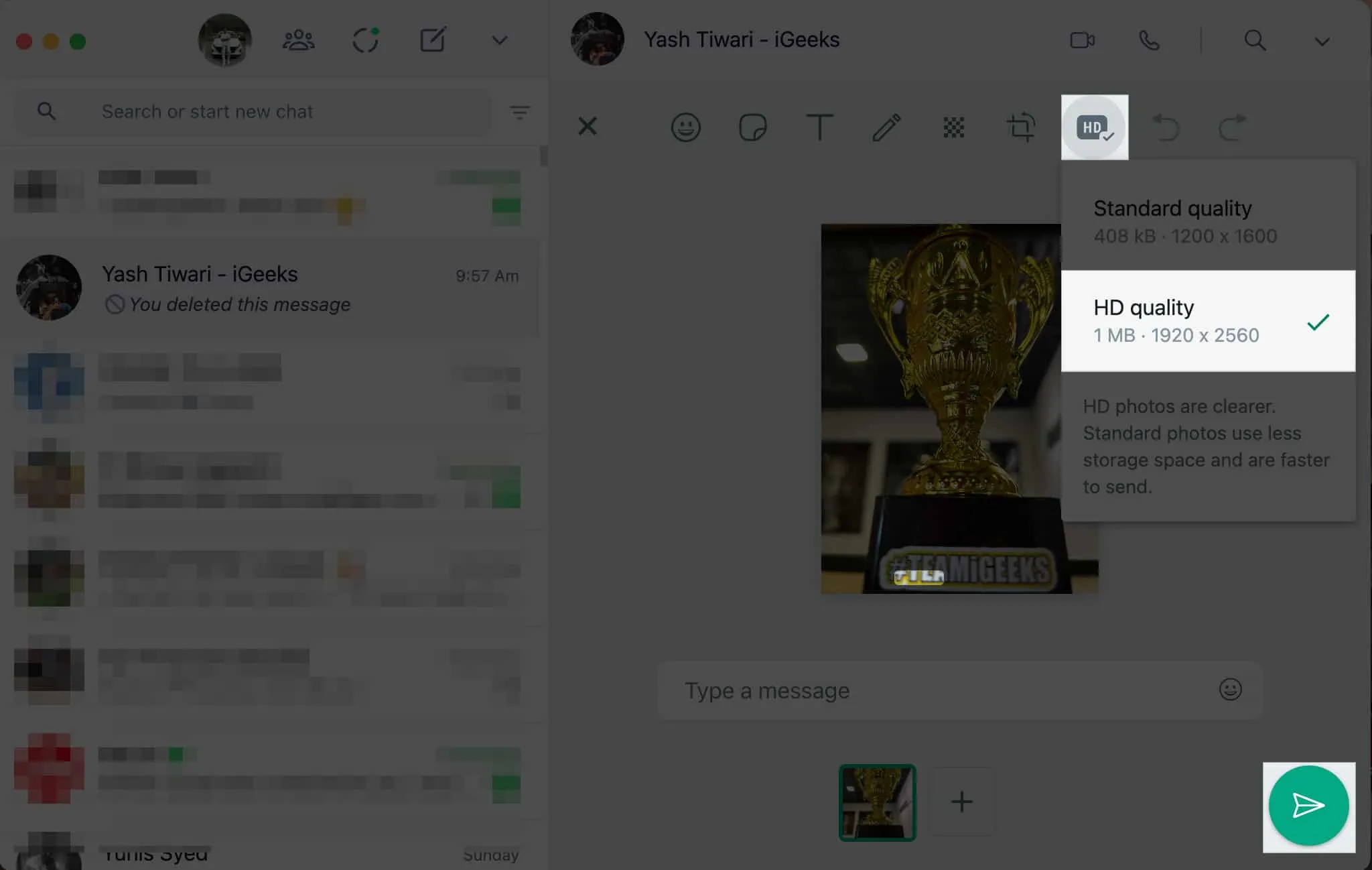
- Du skal blot trykke på Send, og det er det.
Standard vs. HD-kvalitet på WhatsApp: Hvad er forskellen?
Tidligere var det upraktisk at dele HD-billeder direkte i WhatsApp-chat. Som en løsning delte brugere billeder og videoer som dokumenter i WhatsApp for at bevare originaliteten af mediefilen.
Men ikke længere. Brugere har nu mulighed for manuelt at aktivere HD-kvalitet til deling af medier, når de ønsker højere visuel troskab. Lige nu er der to muligheder tilgængelige:
- Standardkvalitet: Det refererer til standardindstillingen på WhatsApp for hurtigere deling. Det komprimerer mediefiler, såsom fotos og videoer, hvilket resulterer i reduceret filstørrelse og potentielt dårligere billedkvalitet.
- HD-kvalitet: Mediefiler transmitteres med minimal komprimering, hvilket fører til skarpere billeder og videoer med mere levende farver og finere detaljer.
Selvom HD-kvalitet er at foretrække for at vise skarpe billeder, kan det resultere i større filstørrelser og øget dataforbrug. Derfor er det vigtigt at overveje faktorer som tilgængelig lagerplads og internetforbindelsens pålidelighed, når du skal vælge mellem standard- eller HD-kvalitet på WhatsApp.
Ofte stillede spørgsmål
Skal modtageren have særlige indstillinger for at modtage medier af høj kvalitet i WhatsApp på iPhone?
Nej, modtageren behøver ikke nogen specielle indstillinger for at modtage medier af høj kvalitet på WhatsApp.
Kan jeg sende WhatsApp-medier af høj kvalitet til flere modtagere samtidigt på iPhone?
Ja, du kan sende medier i høj kvalitet til flere modtagere samtidigt.
Kan jeg dele flere HD-fotos og -videoer i WhatsApp på iPhone på én gang?
Ja, processen skitseret ovenfor fungerer på samme måde for både enkelte og flere mediefiler.
Opgrader og udvikle dig!
Husk, at bevarelsen af dine mediers livlighed og klarhed tilføjer dybde til dine forbindelser og samtaler. Så næste gang du deler en betagende solnedgang eller et sjovt øjeblik, så husk disse tips for at gøre hver udveksling til en mindeværdig og levende oplevelse.
Tak fordi du læste. Brug venligst et øjeblik på at efterlade dine tanker i kommentarerne nedenfor.



Skriv et svar